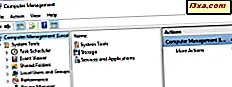คุณกำลังดิ้นรนเพื่อบูตเข้าสู่ Safe Mode ใน Windows 8 หรือ Windows 8.1 หรือไม่? คุณได้ลองกด F8 และ Shift + F8 แล้วไม่ทำงานหรือไม่? นั่นเป็นเพราะมีการเปลี่ยนแปลงจำนวนมากโดยใช้ขั้นตอนการบูตใน Windows 8 และ Windows 8.1 การบูตได้เร็วจนไม่สามารถขัดจังหวะการกดปุ่มใด ๆ ได้ ต่อไปนี้เป็นวิธีที่คุณสามารถบูตเข้าสู่ Safe Mode ได้ 5 วิธีซึ่งไม่เกี่ยวข้องกับการแฮ็กหรือการกำหนดค่าแบบแมนนวล
โหมดปลอดภัยใน Windows 8 และ Windows 8.1
Safe Mode ใน Windows 8 และ Windows 8.1 ไม่แตกต่างจาก เซฟโหมดที่ พบใน Windows รุ่นก่อนหน้า

ระบบปฏิบัติการยังคงโหลดเฉพาะไดร์เวอร์และบริการขั้นพื้นฐานเท่านั้นเพื่อให้สามารถแสดงอินเทอร์เฟซที่เป็นประโยชน์ได้ ข้อแตกต่างที่สำคัญอย่างหนึ่งก็คือความละเอียดของหน้าจอขั้นต่ำที่ Safe Mode ใช้ เพิ่มขึ้นจาก 800x600 พิกเซลถึง 1024x768 พิกเซล
1. ใช้เครื่องมือกำหนดค่าระบบ (msconfig.exe) - ทำงานได้ใน Windows 8 และ 8.1
วิธีที่ง่ายที่สุดสำหรับการบูตเข้าสู่ เซฟโหมด คือการใช้เครื่องมือ System Configuration หรือที่เรียกว่า msconfig.exe
ไปที่แท็บ Boot และในส่วน Boot Options เลือก ช่องที่ระบุว่า "Safe Boot" จากนั้นคลิกหรือแตะ ตกลง
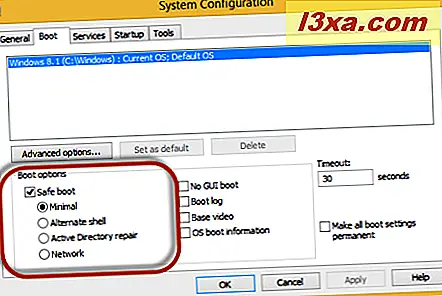
คุณได้รับแจ้งว่าคุณต้องรีสตาร์ทเครื่องคอมพิวเตอร์ คลิก รีสตาร์ท หรือ ออกโดยไม่ต้องรีสตาร์ท ขึ้นอยู่กับว่าคุณต้องการรีสตาร์ทเดี๋ยวนี้หรือใหม่กว่า

ในการรีสตาร์ทครั้งถัดไป Windows 8 และ Windows 8.1 จะเริ่มทำงานใน เซฟโหมด
2. ใช้ Shift + Restart - ทำงานใน Windows 8 และ 8.1
อีกวิธีหนึ่งคือการกดปุ่มเปิด / ปิดที่หน้าจอล็อกอินของ Windows หรือในส่วนกำหนด ค่า จากนั้นให้กด แป้น SHIFT ค้างไว้บนแป้นพิมพ์และคลิก เริ่มต้นใหม่

Windows ขอให้คุณเลือกตัวเลือก กด แก้ไขปัญหา

ในหน้าจอ แก้ปัญหา ให้กด ตัวเลือกขั้นสูง

ในหน้าจอ ตัวเลือกขั้นสูง ให้กด การตั้งค่าเริ่มต้น

คุณได้รับแจ้งว่าคุณกำลังจะรีสตาร์ทเพื่อเปลี่ยนตัวเลือก Windows หลาย ๆ อย่างรวมถึงการเปิดใช้ Safe Mode กด Restart

คอมพิวเตอร์หรืออุปกรณ์ของคุณจะเริ่มต้นใหม่อีกครั้งและแสดงการตั้งค่าเริ่มต้นเก้าครั้ง ได้แก่ Safe Mode, Safe Mode with Networking และ Safe Mode พร้อม Command Prompt

กดแป้น F4 บนแป้นพิมพ์เพื่อเปิดใช้ Safe Mode, F5 เพื่อเปิดใช้ Safe Mode with Networking และ F6 เพื่อเปิดใช้งาน Safe Mode พร้อม Command Prompt ตอนนี้ Windows 8 และ Windows 8.1 จะบูตตามการตั้งค่าที่คุณเลือก
อ่านหน้าถัดไปในคู่มือนี้สำหรับอีกสามวิธีในการบูตเข้า Safe Mode